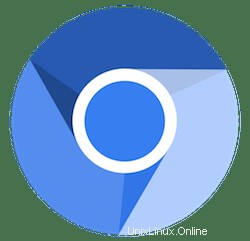
In diesem Tutorial zeigen wir Ihnen, wie Sie den Chromium-Webbrowser unter Ubuntu 20.04 LTS installieren. Für diejenigen unter Ihnen, die es nicht wussten:Das Chromium-Projekt umfasst zwei Dienstprogramme wie Chromium und Chromium OS, das sind die Open-Source-Projekte des Google Chrome-Browsers und Google Chrome OS. Chromium wurde als Open-Source-Browserprojekt entwickelt, dessen entscheidende Aufgabe darin besteht, eine sicherere, schnellere und stabilere Möglichkeit zum Navigieren im Internet anzubieten Web, in dem Bedrohungen jede Minute konstant sind.
Dieser Artikel geht davon aus, dass Sie zumindest über Grundkenntnisse in Linux verfügen, wissen, wie man die Shell verwendet, und vor allem, dass Sie Ihre Website auf Ihrem eigenen VPS hosten. Die Installation ist recht einfach und setzt Sie voraus im Root-Konto ausgeführt werden, wenn nicht, müssen Sie möglicherweise 'sudo hinzufügen ‘ zu den Befehlen, um Root-Rechte zu erhalten. Ich zeige Ihnen Schritt für Schritt die Installation von Chromium auf einem Ubuntu 20.04 (Focal Fossa) Server. Sie können denselben Anweisungen für Ubuntu 18.04, 16.04 und jede andere Debian-basierte Distribution wie Linux Mint folgen.
Voraussetzungen
- Ein Server, auf dem eines der folgenden Betriebssysteme ausgeführt wird:Ubuntu 20.04, 18.04 und jede andere Debian-basierte Distribution wie Linux Mint oder elementares Betriebssystem.
- Es wird empfohlen, dass Sie eine neue Betriebssysteminstallation verwenden, um potenziellen Problemen vorzubeugen.
- Ein
non-root sudo useroder Zugriff auf denroot user. Wir empfehlen, alsnon-root sudo userzu agieren , da Sie Ihr System beschädigen können, wenn Sie als Root nicht aufpassen.
Installieren Sie den Chromium-Webbrowser auf Ubuntu 20.04 LTS Focal Fossa
Schritt 1. Stellen Sie zunächst sicher, dass alle Ihre Systempakete auf dem neuesten Stand sind, indem Sie den folgenden apt ausführen Befehle im Terminal.
sudo apt update sudo apt upgrade
Schritt 2. Chromium unter Ubuntu 20.04 installieren.
- Installieren Sie Chromium von Quelle:
Chromium deb ist in den standardmäßigen Ubuntu-Repositories verfügbar. Führen Sie den folgenden Befehl aus, um Chromium zu installieren:
sudo apt install chromium-browser
- Installieren Sie Chromium mit Snap:
sudo snap install chromium
Schritt 3. Zugriff auf den Chromium-Webbrowser.
Sobald die Installation des Chromium-Browsers abgeschlossen ist, können Sie den Chromium-Browser mit dem folgenden Befehl starten:
chromium-browser
Oder geben Sie in der Suchleiste "Aktivitäten" "Chromium" ein und klicken Sie auf das Symbol, um die Anwendung zu starten.
Herzlichen Glückwunsch! Sie haben Chromium erfolgreich installiert. Vielen Dank, dass Sie dieses Tutorial zur Installation des Chromium-Webbrowsers auf Ubuntu 20.04 LTS Focal Fossa verwendet haben. Für zusätzliche Hilfe oder nützliche Informationen empfehlen wir Ihnen, die offizielle Chromium Webseite.